Come rimuovere il ransomware DeroHE dal tuo sistema operativo?
RansomwareConosciuto anche come: DeroHE virus
Ottieni una scansione gratuita e controlla se il tuo computer è infetto.
RIMUOVILO SUBITOPer utilizzare tutte le funzionalità, è necessario acquistare una licenza per Combo Cleaner. Hai a disposizione 7 giorni di prova gratuita. Combo Cleaner è di proprietà ed è gestito da RCS LT, società madre di PCRisk.
Come rimuovere il ransomware DeroHE
COs'è il ransomware DeroHE?
DeroHE è un software dannoso, classificato come ransomware. I sistemi infettati da questo malware hanno i loro dati crittografati e ricevono richieste di riscatto per la loro decrittazione. Durante il processo di crittografia, a tutti i file interessati viene aggiunta l'estensione ".DeroHE". Ad esempio, un file originariamente denominato qualcosa come "1.jpg" apparirà come "1.jpg.DeroHE", "2.jpg" come "2.jpg.DeroHE" e così via. Al termine di questo processo, viene creata una richiesta di riscatto - "READ_TO_DECRYPT.html". Il ransomware DeroHE viene distribuito tramite email truffa, offrendo una licenza gratuita di un anno per il software IObit. Le lettere sembrano legittime, così come il mittente, il che è dovuto a un travestimento ben congegnato o ad una debolezza trovata e sfruttata dai criminali informatici, che ha permesso loro di ottenere il controllo su un'email IObit legittima. Va sottolineato che l'attuale azienda IObit non è in alcun modo associata al malware DeroHE.
Il messaggio di richiesta di riscatto ("READ_TO_DECRYPT.html") informa le vittime che i loro file sono stati crittografati e possono essere recuperati solo ottenendo le chiavi di decrittazione dai criminali informatici dietro DeroHE. La nota offre tre possibili modi per acquisire gli strumenti di ripristino. In primo luogo, gli utenti possono tentare di spingere gli sviluppatori IObit a pagare 100.000 monete DERO; la somma, al tasso di cambio corrente, vale oltre 60.000 USD (nota, i tassi di cambio oscillano costantemente; quindi, la conversione potrebbe essere imprecisa in futuro). Se questa linea di condotta ha successo, il messaggio afferma che tutte le vittime di DeroHE ransomware riceveranno le chiavi o strumenti di decrittazione necessari. La seconda opzione di recupero - sta pagando i criminali 200 DERO (circa, 130 USD). Quindi il messaggio continua con la ridicola offerta di inviare alle vittime cinque volte il riscatto in criptovaluta DERO, dopo aver raggiunto $ 100 in moneta - se dovessero inviare la somma richiesta ai criminali informatici. La terza opzione è data a coloro che non possono pagare. Queste vittime possono eseguire attività di attività sui social network online non specificate in cambio delle chiavi di decrittazione. La nota avverte inoltre che il tentativo di decrittografare manualmente i file e l'utilizzo di strumenti o software di ripristino di terze parti, nonché l'esecuzione di programmi antivirus, può rendere i dati non crittografabili (ovvero provocare una perdita permanente dei dati).
Sfortunatamente, nella maggior parte dei casi di infezioni da ransomware, senza l'interferenza delle persone responsabili dell'infezione, la decrittazione è impossibile. Potrebbe essere, se il malware è ancora in fase di sviluppo e presenta difetti. In ogni caso, è espressamente sconsigliato soddisfare le richieste dei criminali informatici. Non ci si deve fidare di loro e non ci sono garanzie che, una volta soddisfatte le richieste, i criminali manterranno la loro parte dell'accordo. In effetti, spesso le vittime non ricevono le chiavi o gli strumenti di decrittazione promessi, nonostante soddisfino le richieste dei criminali. Pertanto, gli utenti subiscono perdite finanziarie ei loro file rimangono senza valore. Per impedire a DeroHE ransomware di ulteriori crittografie, è necessario rimuoverlo dal sistema operativo. Tuttavia, la rimozione non ripristinerà i file già interessati. L'unica soluzione è recuperare i dati da un backup, se ne è stato effettuato uno prima dell'infezione e se è stato archiviato in una posizione diversa.
Screenshot di un messaggio che incoraggia gli utenti a pagare un riscatto per decrittografare i propri dati compromessi:
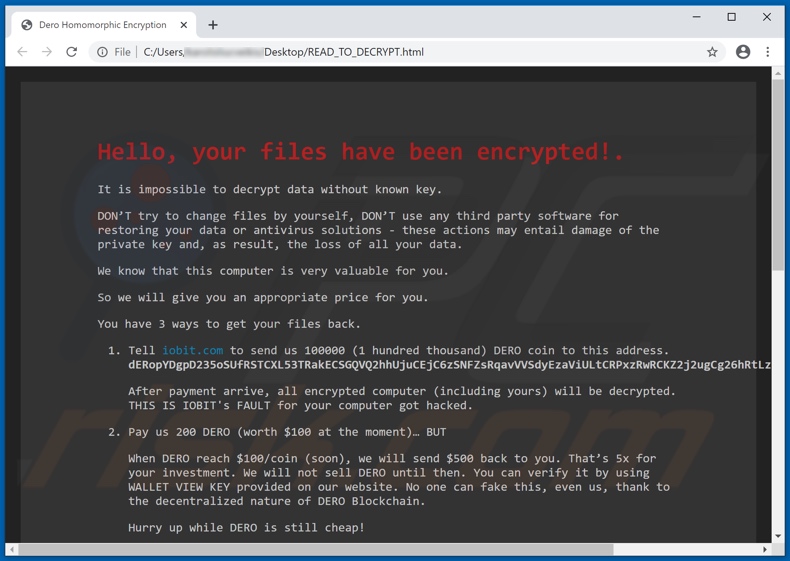
Blackheel, Hub e Epsilon sono un paio di esempi di altri programmi dannosi nella classificazione dei ransomware. In genere operano crittografando i dati e richiedendo il pagamento per gli strumenti di decrittografia. Esistono due principali differenze tra questi programmi e infezioni: gli algoritmi crittografici che utilizzano (simmetrici o asimmetrici) e le dimensioni del riscatto. Vengono utilizzate valute digitali (principalmente criptovalute), poiché le transazioni sono difficili o impossibili da tracciare. Per proteggere i file, si consiglia vivamente di conservare i backup in dispositivi di archiviazione scollegati e server remoti (idealmente, in diverse posizioni separate).
In che modo il ransomware ha infettato il mio computer?
Le campagne di spam, ovvero operazioni su vasta scala che comportano l'invio di migliaia di email truffe, sono comunemente utilizzate per diffondere malware. Questa tecnica viene utilizzata anche per diffondere il ransomware DeroHE. Le lettere di posta elettronica consegnate vengono solitamente presentate come "ufficiali", "urgenti", "prioritarie" e simili. Tuttavia, sebbene molti di questi non siano particolarmente difficili da rilevare come sospetti (ad esempio a causa di errori grammaticali e di ortografia, utilizzo di terminologia o immagini sbagliate, invio da indirizzi e-mail dubbi, ecc.), Non è questo il caso con le email che proliferano DeroHE. Queste lettere sembrano legittime, cioè il mittente, le immagini e l'URL fornito - sembrano autentici. Dette email offrono una licenza gratuita di un anno per il software IObit, apparentemente inviata da IObit. Non è chiaro se i criminali informatici che distribuiscono queste lettere abbiano dirottato una vera posta IObit o abbiano creato un travestimento molto credibile. Tuttavia, c'è motivo di credere che gli indirizzi email dei destinatari di queste lettere siano stati ottenuti attraverso un difetto sfruttato all'interno dei forum di supporto del software IObit. L'infezione stessa viene promossa tramite un collegamento all'interno delle false lettere di posta elettronica, che porta al download di un file dannoso. All'apertura, questo file virulento scarica ed installa DeroHE ransomware.
Oltre alle campagne di spam, il malware viene distribuito anche attraverso canali di download inaffidabili (ad esempio siti Web di hosting di file non ufficiali e gratuiti, reti di condivisione peer-to-peer e altri downloader di terze parti) e contenuti generalmente ottenuti da essi. Strumenti di attivazione illegale ("cracking") e falsi aggiornamenti sono un ottimo esempio di quest'ultimo. "Cracks" può scaricare ed installare programmi dannosi, invece di attivare il prodotto con licenza. Gli aggiornamenti illegali causano infezioni abusando dei punti deboli di software obsoleti ed installando malware, piuttosto che gli aggiornamenti promessi.
| Nome | DeroHE virus |
| Tipo di minaccia | Ransomware, Crypto Virus, Files locker |
| Estensioni dei file criptati | .DeroHE |
| Messaggio di richiesta riscatto | READ_TO_DECRYPT.html |
| Ammontare del riscatto | 200 DERO criptovaluta |
| Indirizzo Cryptowallet dei criminali | dERopYDgpD235oSUfRSTCXL53TRakECSGQVQ2hhUjuCEjC6z SNFZsRqavVVSdyEzaViULtCRPxzRwRCKZ2j2ugCg26hRtLziwu and dERiqiUutvp35oSUfRSTCXL53TRakECSGQVQ2hhUjuCEjC6z SNFZsRqavVVSdyEzaViULtCRPxzRwRCKZ2j2ugCg5r9T1Bf8Wh79tRctx8vg7 (DERO) |
| Contatto dei criminali | Sito sulla rete Tor |
| Nomi rilevati | DrWeb (Program.Unwanted.2520), Emsisoft (Trojan.FileCoder (A)), GData (Win32.Application.iObit.B (2x)), Kaspersky (HEUR:Trojan-Ransom.Win32.Crypmod.gen), Microsoft (Program:Win32/Wacapew.C!ml), Lista completa (VirusTotal) |
| Sintomi | Non è possibile aprire i file memorizzati sul computer, i file precedentemente funzionanti ora hanno un'estensione diversa (ad esempio, my.docx.locked). Sul desktop viene visualizzato un messaggio di richiesta di riscatto. I criminali informatici richiedono il pagamento di un riscatto (di solito in bitcoin) per sbloccare i tuoi file. |
| Metodi distributivi | Allegati e-mail infetti (macro), siti Web torrent, annunci dannosi. |
| Danni | Tutti i file sono crittografati e non possono essere aperti senza pagare un riscatto. È possibile installare ulteriori trojan per il furto di password e infezioni da malware insieme a un'infezione da ransomware. |
| Rimozione dei malware (Windows) |
Per eliminare possibili infezioni malware, scansiona il tuo computer con un software antivirus legittimo. I nostri ricercatori di sicurezza consigliano di utilizzare Combo Cleaner. Scarica Combo CleanerLo scanner gratuito controlla se il tuo computer è infetto. Per utilizzare tutte le funzionalità, è necessario acquistare una licenza per Combo Cleaner. Hai a disposizione 7 giorni di prova gratuita. Combo Cleaner è di proprietà ed è gestito da RCS LT, società madre di PCRisk. |
Come proteggersi dalle infezioni da ransomware?
Email sospette ed irrilevanti non devono essere aperte, in particolare eventuali collegamenti o allegati trovati in esse, poiché ciò può portare a una grave infezione del sistema. Si consiglia di utilizzare solo fonti di download ufficiali e affidabili. Inoltre, tutti i programmi devono essere attivati e aggiornati con strumenti o funzioni forniti da sviluppatori autentici. Per garantire la sicurezza del dispositivo o utente, è fondamentale avere installato un antivirus o antispyware affidabile. Questo software deve essere mantenuto aggiornato, utilizzato per eseguire scansioni regolari del sistema e per rimuovere minacce rilevate o potenziali. Se il tuo computer è già infetto da DeroHE, ti consigliamo di eseguire una scansione con Combo Cleaner Antivirus per Windows per eliminare automaticamente questo ransomware.
Testo presentato nella nota di riscatto di DeroHE ("READ_TO_DECRYPT.html"):
Hello, your files have been encrypted!.
It is impossible to decrypt data without known key.
DON’T try to change files by yourself, DON’T use any third party software for restoring your data or antivirus solutions - these actions may entail damage of the private key and, as result, the loss of all your data.
We know that this computer is very valuable for you.
So we will give you an appropriate price for you.
You have 3 ways to get your files back.
Tell iobit.com to send us 100000 (1 hundred thousand) DERO coin to this address. dERopYDgpD235oSUfRSTCXL53TRakECSGQVQ2hhUjuCEjC6z SNFZsRqavVVSdyEzaViULtCRPxzRwRCKZ2j2ugCg26hRtLziwu
After payment arrive, all encrypted computer (including yours) will be decrypted. THIS IS IOBIT's FAULT for your computer got hacked.
Pay us 200 DERO (worth $100 at the moment)… BUT
When DERO reach $100/coin (soon), we will send $500 back to you. That’s 5x for your investment. We will not sell DERO until then. You can verify it by using WALLET VIEW KEY provided on our website. No one can fake this, even us, thank to the decentralized nature of DERO Blockchain.
Hurry up while DERO is still cheap!
Send your payment to this address:
dERiqiUutvp35oSUfRSTCXL53TRakECSGQVQ2hhUjuCEjC6z SNFZsRqavVVSdyEzaViULtCRPxzRwRCKZ2j2ugCg5r9T1Bf8Wh79tRctx8vg7
Download Tor Browser and open your personal page for more information
Don’t have $100 to invest?
We have some free, easy task for you to do (online social network activity). Once your works meet our requirements you will get your files back for free. Please visit our website for more information.
FAQ:
Do you accept bitcoin, monero or others crypto currencies?
No. We want DERO only. Because we believe DERO is true and the best privacy coin. It's fast and secure. You don't need to wait hours to send your payment, only seconds. Soon DERO dev team will release Private Smart Contract powered by Homomorphic Encryption. To learn more about DERO, visit twitter.com/deroproject
Where I can buy DERO?
You can buy your Dero at: tradeogre.com or kucoin.com at the moment.
Do I have to enter payment id?
No. Your provided address is already included payment id to it (integrated address).
Can I make multiple payment?
Yes. You can send multiple payment. Your balance will be added up. When your balance >= required balance, you will get your decryption key. It RECOMMEND that you send a test payment with small amount first to make sure everything work perfectly.
How do I get decryption tool?
Download Tor Browser and open our website, paste your unique payment address and click check button
DERO IS THE NEXT BITCOIN
L'apparizione della richiesta di riscatto di DeroHE (GIF):
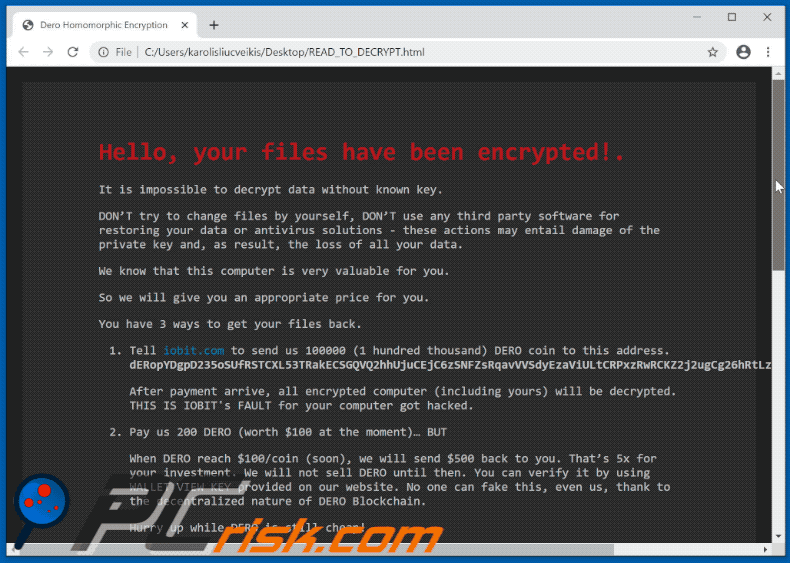
Screenshot della finestra pop-up visualizzata una volta eseguito il file dannoso di DeroHE:
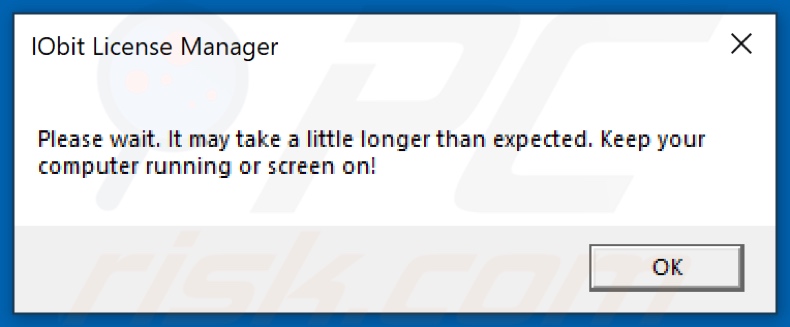
Testo presentato in questa finestra pop-up:
IObit License Manager
Please wait. It may take a little longer than expected. Keep your computer running or screen on!
OK
Screenshot dell'e-ail di IObit utilizzata per diffondere il malware DeroHE:
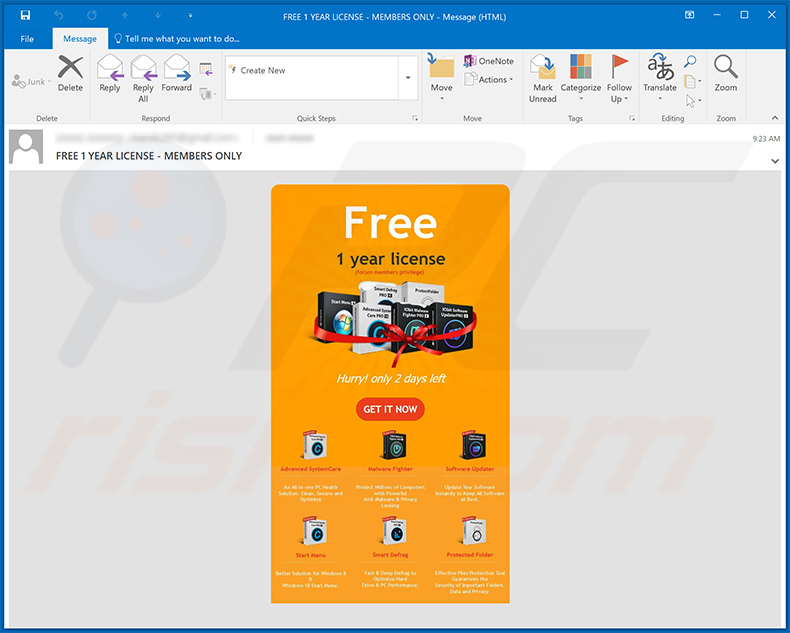
Screenshot dei file dannosi diffusi attraverso le false email IObit:
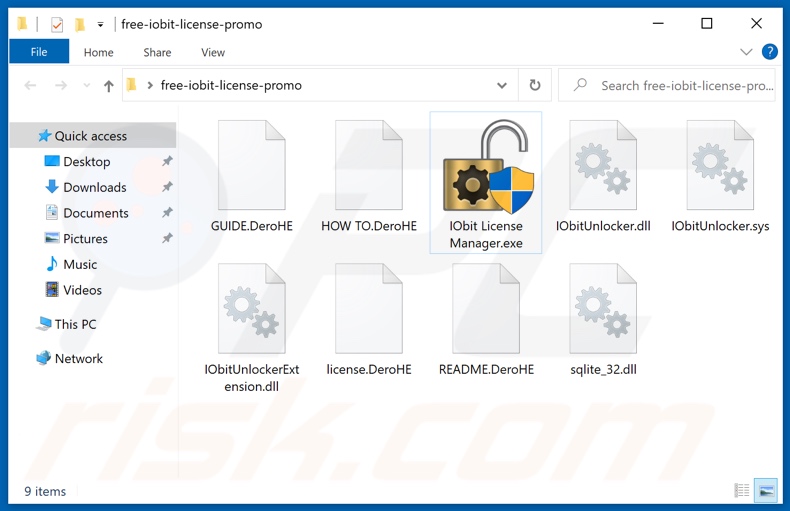
Screenshot del sito web Tor di DeroHE ransomware:
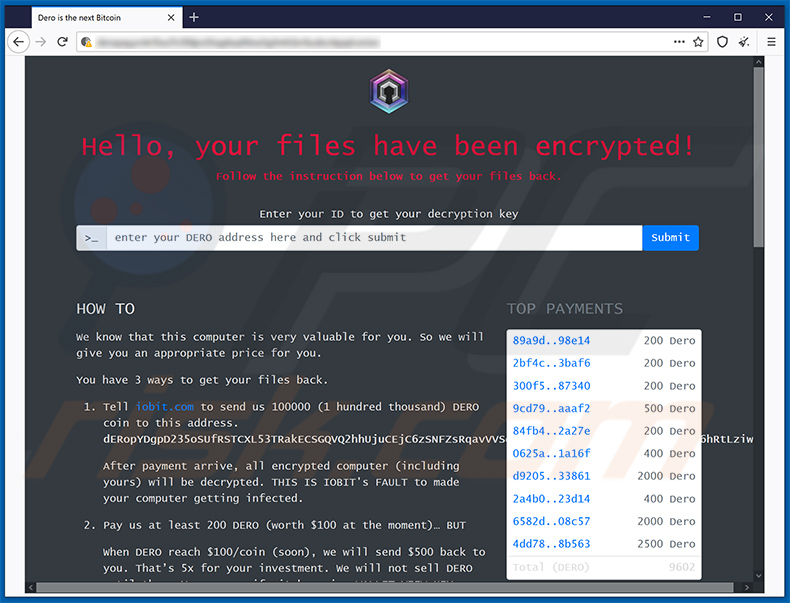
Testo presentato:
Hello, your files have been encrypted!
Follow the instruction below to get your files back.
View Key
-
HOW TOWe know that this computer is very valuable for you. So we will give you an appropriate price for you.
You have 3 ways to get your files back.
Tell iobit.com to send us 100000 (1 hundred thousand) DERO coin to this address. dERopYDgpD235oSUfRSTCXL53TRakECSGQVQ2hhUju CEjC6zSNFZsRqavVVSdyEzaViULtCRPxzRwRCKZ2j2ugCg26hRtLziwu
After payment arrive, all encrypted computer (including yours) will be decrypted. THIS IS IOBIT's FAULT to made your computer getting infected.
Pay us at least 200 DERO (worth $100 at the moment)… BUT
When DERO reach $100/coin (soon), we will send $500 back to you. That’s 5x for your investment. We will not sell DERO until then. You can verify it by using WALLET VIEW KEY provided on our website. No one can fake this, even us, thanks to the decentralized nature of DERO Blockchain.
Hurry up while DERO is still cheap!
NOTE: If you don't paid for 3 days, your decrypton price will be double. Paste your ID to the form above to check your required amount
Don’t have $100 to invest?
We have some free, easy task for you to do (online social network activity). Once your works meet our requirements you will get your files back for free. Please visit our website for more information.
FAQ:
Do you accept bitcoin, monero or others crypto currencies?
No. We want DERO only. Because we believe DERO is true and the best privacy coin. It's fast and secure. You don't need to wait hours to send your payment, only seconds. Soon DERO dev team will release Private Smart Contract powered by Homomorphic Encryption. To learn more about DERO, visit twitter.com/deroproject
Where I can buy DERO?
You can buy your Dero at: tradeogre.com or kucoin.com at the moment.
Do I have to enter payment id?
No. Your provided address is already included payment id to it (integrated address).
Can I make multiple payment (transaction)?
Yes. You can send multiple payment. Your balance will be added up. When your balance >= required balance, you will get your decryption key. It RECOMMEND that you send a test payment with small amount first to make sure everything work perfectly. Note that minimum amount is 5 DERO. Any smaller amount will not be added up to your balance.
How to get support?
Join this discord channel and ask for help. We will contact you.
Screenshot dei file crittografati da DeroHE (estensione ".DeroHE"):

Come rimuovere il ransomware DeroHE:
Rimozione automatica istantanea dei malware:
La rimozione manuale delle minacce potrebbe essere un processo lungo e complicato che richiede competenze informatiche avanzate. Combo Cleaner è uno strumento professionale per la rimozione automatica del malware consigliato per eliminare il malware. Scaricalo cliccando il pulsante qui sotto:
SCARICA Combo CleanerScaricando qualsiasi software elencato in questo sito, accetti le nostre Condizioni di Privacy e le Condizioni di utilizzo. Per utilizzare tutte le funzionalità, è necessario acquistare una licenza per Combo Cleaner. Hai a disposizione 7 giorni di prova gratuita. Combo Cleaner è di proprietà ed è gestito da RCS LT, società madre di PCRisk.
Video che suggerisce quali misure bisogna adottare in caso di infezione da ransomware:
Menu:
- Cos'è DeroHE virus?
- STEP 1. Segnalare l'infezione da ransomware alle autorità.
- STEP 2. Isolare il dispositivo infetto.
- STEP 3. Identificare l'infezione da ransomware.
- STEP 4. Ricercare gli strumenti per la decrittazione del ransomware.
- STEP 5. Ripristinare i file con strumenti di recupero dati.
- STEP 6. Creare dei backup dei dati.
Se sei vittima di un attacco ransomware, ti consigliamo di segnalare questo incidente alle autorità. Fornendo informazioni alle forze dell'ordine, aiuterai a combattere la criminalità informatica ed in particolare a perseguire i tuoi aggressori. Di seguito è riportato un elenco di autorità in cui segnalare un attacco ransomware. Per l'elenco completo dei centri di sicurezza informatica locali e le informazioni sul motivo per cui dovresti segnalare gli attacchi ransomware, leggi questo articolo.
Elenco delle autorità locali in cui devono essere segnalati gli attacchi ransomware (scegline uno in base al tuo indirizzo di residenza):
USA - Internet Crime Complaint Centre IC3
Regno Unito - Action Fraud
Spagna - Policía Nacional
Francia - Ministère de l'Intérieur
Germania - Polizei
Italia - Polizia di Stato
Paesi Bassi - Politie
Polonia- Policja
Portogallo - Polícia Judiciária
Isolare il dispositivo infetto:
Alcune infezioni di tipo ransomware sono progettate per crittografare i file all'interno di dispositivi di archiviazione esterni, infettarli e persino diffondersi nell'intera rete locale. Per questo motivo, è molto importante isolare il dispositivo infetto (computer) il prima possibile.
Step 1: Disconnettersi da internet.
Il modo più semplice per disconnettere un computer da Internet è scollegare il cavo Ethernet dalla scheda madre, tuttavia, alcuni dispositivi sono collegati tramite una rete wireless e per alcuni utenti (specialmente quelli che non sono particolarmente esperti di tecnologia), potrebbe sembrare fastidioso scollegare i cavi. Pertanto, è anche possibile disconnettere il sistema manualmente tramite il Pannello di controllo:
Vai al "Pannello di controllo", fai clic sulla barra di ricerca nell'angolo in alto a destra dello schermo, inserisci "Centro connessioni di rete e condivisione" e seleziona il risultato della ricerca: 
Fai clic sull'opzione "Modifica impostazioni adattatore" nell'angolo in alto a sinistra della finestra:
Fare clic con il tasto destro su ogni punto di connessione e selezionare "Disabilita". Una volta disabilitato, il sistema non sarà più connesso a Internet. Per riattivare i punti di connessione, è sufficiente fare nuovamente clic con il pulsante destro del mouse e selezionare "Abilita".
Step 2: Scollega tutti i dispositivi di archiviazione.
Come accennato in precedenza, il ransomware potrebbe crittografare i dati ed infiltrarsi in tutti i dispositivi di archiviazione collegati al computer. Per questo motivo, tutti i dispositivi di archiviazione esterni (unità flash, dischi rigidi portatili, ecc.) devono essere scollegati immediatamente, tuttavia, ti consigliamo vivamente di espellere ogni dispositivo prima di disconnetterti per evitare il danneggiamento dei dati:
Vai a "Risorse del computer", fai clic con il pulsante destro del mouse su ciascun dispositivo connesso e seleziona "Espelli":

Step 3: Disconnettersi dagli account di archiviazione cloud.
Alcuni tipi di ransomware potrebbero essere in grado di dirottare il software che gestisce i dati archiviati nel "Cloud". Pertanto, i dati potrebbero essere danneggiati o crittografati. Per questo motivo, è necessario disconnettersi da tutti gli account di archiviazione cloud all'interno dei browser e di altri software correlati. È inoltre necessario considerare la disinstallazione temporanea del software di gestione del cloud fino a quando l'infezione non viene completamente rimossa.
Identifica l'infezione da ransomware:
Per gestire correttamente un'infezione, è necessario prima identificarla. Alcune infezioni da ransomware utilizzano messaggi di richiesta di riscatto come introduzione (vedere il file di testo del ransomware WALDO di seguito).

Questo, tuttavia, è raro. Nella maggior parte dei casi, le infezioni da ransomware forniscono messaggi più diretti semplicemente affermando che i dati sono crittografati e che le vittime devono pagare una sorta di riscatto. Tieni presente che le infezioni di tipo ransomware generalmente generano messaggi con nomi di file diversi (ad esempio, "_readme.txt", "READ-ME.txt", "DECRYPTION_INSTRUCTIONS.txt", "DECRYPT_FILES.html", ecc.). Pertanto, l'utilizzo del nome di un messaggio di riscatto può sembrare un buon modo per identificare l'infezione. Il problema è che la maggior parte di questi nomi sono generici e alcune infezioni utilizzano gli stessi nomi, anche se i messaggi recapitati sono diversi e le infezioni stesse non sono correlate. Pertanto, l'utilizzo del solo nome del file del messaggio può essere inefficace e persino portare alla perdita permanente dei dati (ad esempio, tentando di decrittografare i dati utilizzando strumenti progettati per diverse infezioni ransomware, è probabile che gli utenti finiscano per danneggiare in modo permanente i file e la decrittografia non sarà più possibile anche con lo strumento corretto).
Un altro modo per identificare un'infezione da ransomware è controllare l'estensione del file, che viene aggiunta a ciascun file crittografato. Le infezioni ransomware sono spesso denominate in base alle estensioni che aggiungono (vedere i file crittografati da Qewe ransomware di seguito).

Tuttavia, questo metodo è efficace solo quando l'estensione aggiunta è unica: molte infezioni ransomware aggiungono un'estensione generica (ad esempio, ".encrypted", ".enc", ".crypted", ".locked", ecc.). In questi casi, l'identificazione del ransomware tramite l'estensione aggiunta diventa impossibile.
Uno dei modi più semplici e veloci per identificare un'infezione da ransomware è utilizzare il sito Web ID Ransomware. Questo servizio supporta la maggior parte delle infezioni ransomware esistenti. Le vittime caricano semplicemente il messaggio di riscatto ed un file crittografato (ti consigliamo di caricarli entrambi se possibile).

Il ransomware verrà identificato in pochi secondi e ti verranno forniti vari dettagli, come il nome della famiglia di malware a cui appartiene l'infezione, se è decifrabile e così via.
Esempio 1 (Qewe [Stop/Djvu] ransomware):

Esempio 2 (.iso [Phobos] ransomware):

Se i tuoi dati vengono crittografati da un ransomware non supportato da ID Ransomware, puoi sempre provare a cercare in Internet utilizzando determinate parole chiave (ad esempio, titolo del messaggio di riscatto, estensione del file, -mail di contatto fornite, indirizzi del cryptowallet, ecc.).
Cerca strumenti di decrittazione ransomware:
Gli algoritmi di crittografia utilizzati dalla maggior parte delle infezioni di tipo ransomware sono estremamente sofisticati e, se la crittografia viene eseguita correttamente, solo lo sviluppatore è in grado di ripristinare i dati. Questo perché la decrittografia richiede una chiave specifica, che viene generata durante la crittografia. Il ripristino dei dati senza la chiave è impossibile. Nella maggior parte dei casi, i criminali informatici memorizzano le chiavi su un server remoto, anziché utilizzare la macchina infetta come host. Dharma (CrySis), Phobos e altre famiglie di infezioni da ransomware di fascia alta sono virtualmente impeccabili e quindi il ripristino dei dati crittografati senza il coinvolgimento degli sviluppatori è semplicemente impossibile. Nonostante ciò, esistono dozzine di infezioni di tipo ransomware che sono poco sviluppate e contengono una serie di difetti (ad esempio, l'uso di chiavi di crittografia e decrittografia identiche per ciascuna vittima, chiavi archiviate localmente, ecc.). Pertanto, controlla sempre gli strumenti di decrittografia disponibili per qualsiasi ransomware che si infiltra nel tuo computer.
Trovare lo strumento di decrittazione corretto su Internet può essere molto frustrante. Per questo motivo, ti consigliamo di utilizzare il progetto No More Ransom su cui è utile identificare l'infezione da ransomware. Il sito Web No More Ransom Project contiene una sezione "Strumenti di decrittografia" con una barra di ricerca. Se si immette il nome del ransomware identificato verranno elencati tutti i decryptor disponibili (se presenti).

Ripristina i file con strumenti di recupero dati:
A seconda della situazione (qualità dell'infezione da ransomware, tipo di algoritmo di crittografia utilizzato, ecc.), potrebbe essere possibile ripristinare i dati con alcuni strumenti di terze parti. Pertanto, ti consigliamo di utilizzare lo strumento Recuva sviluppato da CCleaner. Questo strumento supporta più di mille tipi di dati (grafici, video, audio, documenti, ecc.) ed è molto intuitivo (per recuperare i dati è necessaria poca conoscenza). Inoltre, la funzionalità di ripristino è completamente gratuita.
Passaggio 1: eseguire una scansione.
Esegui l'applicazione Recuva e segui la procedura guidata. Ti verranno visualizzate diverse finestre che ti consentiranno di scegliere quali tipi di file cercare, quali posizioni devono essere scansionate, ecc. Tutto quello che devi fare è selezionare le opzioni che stai cercando e avviare la scansione. Ti consigliamo di abilitare "Deep Scan" prima di iniziare, altrimenti le capacità di scansione dell'applicazione saranno limitate.

Attendi che Recuva completi la scansione. La durata della scansione dipende dal volume dei file (sia in quantità che in dimensione) che si sta analizzando (ad esempio, diverse centinaia di gigabyte potrebbero richiedere più di un'ora per la scansione). Pertanto, sii paziente durante il processo di scansione. Si sconsiglia inoltre di modificare o eliminare file esistenti, poiché ciò potrebbe interferire con la scansione. Se aggiungi dati aggiuntivi (ad esempio, il download di file o contenuti) durante la scansione, questo prolungherà il processo:
Passaggio 2: recuperare i dati.
Una volta completato il processo, seleziona le cartelle o file che desideri ripristinare e fai semplicemente clic su "Ripristina". Tieni presente che è necessario un po 'di spazio libero sull'unità di archiviazione per ripristinare i dati:

Crea un backup dei dati:
La corretta gestione dei file e la creazione di backup è essenziale per la sicurezza dei dati. Pertanto, sii sempre molto attento e pensa al futuro.
Gestione delle partizioni: si consiglia di archiviare i dati in più partizioni ed evitare di archiviare file importanti all'interno della partizione che contiene l'intero sistema operativo. Se cadi in una situazione in cui non puoi avviare il sistema e sei costretto a formattare il disco su cui è installato il sistema operativo (nella maggior parte dei casi, è qui che si nascondono le infezioni da malware), perderai tutti i dati memorizzati all'interno di tale unità. Questo è il vantaggio di avere più partizioni: se hai l'intero dispositivo di archiviazione assegnato a una singola partizione, sarai costretto a cancellare tutto, tuttavia creare più partizioni e allocare correttamente i dati ti consente di prevenire tali problemi. È possibile formattare facilmente una singola partizione senza influire sulle altre, quindi una verrà pulita e le altre rimarranno intatte ed i dati verranno salvati. La gestione delle partizioni è abbastanza semplice e puoi trovare tutte le informazioni necessarie sulla pagina web della documentazione di Microsoft.
Backup dei dati: uno dei metodi di backup più affidabili consiste nell'utilizzare un dispositivo di archiviazione esterno e tenerlo scollegato. Copia i tuoi dati su un disco rigido esterno, unità flash (thumb), SSD, HDD o qualsiasi altro dispositivo di archiviazione, scollegalo e conservalo in un luogo asciutto, lontano dal sole e da temperature estreme. Questo metodo è, tuttavia, piuttosto inefficiente, poiché i backup e gli aggiornamenti dei dati devono essere eseguiti regolarmente. Puoi anche utilizzare un servizio cloud o un server remoto. Qui è necessaria una connessione a Internet e c'è sempre la possibilità di una violazione della sicurezza, anche se è un'occasione davvero rara.
Si consiglia di utilizzare Microsoft OneDrive per il backup dei file. OneDrive ti consente di archiviare i tuoi file e dati personali nel cloud, sincronizzare i file su computer e dispositivi mobili, consentendoti di accedere e modificare i tuoi file da tutti i tuoi dispositivi Windows. OneDrive ti consente di salvare, condividere e visualizzare in anteprima i file, accedere alla cronologia dei download, spostare, eliminare e rinominare i file, nonché creare nuove cartelle e molto altro ancora.
È possibile eseguire il backup delle cartelle e dei file più importanti sul PC (cartelle Desktop, Documenti e Immagini). Alcune delle funzionalità più importanti di OneDrive includono il controllo delle versioni dei file, che conserva le versioni precedenti dei file per un massimo di 30 giorni. OneDrive include un cestino in cui vengono archiviati tutti i file eliminati per un periodo di tempo limitato. I file eliminati non vengono conteggiati come parte dell'assegnazione dell'utente.
Il servizio è realizzato utilizzando tecnologie HTML5 e consente di caricare file fino a 300 MB tramite drag and drop nel browser web o fino a 10 GB tramite l'applicazione desktop OneDrive. Con OneDrive, puoi scaricare intere cartelle come un singolo file ZIP con un massimo di 10.000 file, sebbene non possa superare i 15 GB per singolo download.
OneDrive viene fornito con 5 GB di spazio di archiviazione gratuito pronto all'uso, con ulteriori opzioni di archiviazione da 100 GB, 1 TB e 6 TB disponibili per una tariffa basata su abbonamento. Puoi ottenere uno di questi piani di archiviazione acquistando spazio di archiviazione aggiuntivo separatamente o con un abbonamento a Office 365.
Creazione di un backup dei dati:
Il processo di backup è lo stesso per tutti i tipi di file e cartelle. Ecco come puoi eseguire il backup dei tuoi file utilizzando Microsoft OneDrive
Passaggio 1: scegli i file o le cartelle di cui desideri eseguire il backup.

Fare clic sull'icona della nuvola di OneDrive per aprire il menu di OneDrive. In questo menu è possibile personalizzare le impostazioni di backup dei file.

Fare clic su Guida e impostazioni, quindi selezionare Impostazioni dal menu a discesa.

Vai alla scheda Backup e fai clic su Gestisci backup.

In questo menu, puoi scegliere di eseguire il backup del Desktop e di tutti i file su di esso e delle cartelle Documenti e Immagini, ancora una volta, con tutti i file al loro interno. Fare clic su Avvia backup.
Ora, quando aggiungi un file o una cartella nelle cartelle Desktop e Documenti e Immagini, verrà automaticamente eseguito il backup su OneDrive.
Per aggiungere cartelle e file non nelle posizioni mostrate sopra, è necessario aggiungerli manualmente.

Apri Esplora file e vai alla posizione della cartella o file di cui desideri eseguire il backup. Seleziona l'elemento, fai clic con il pulsante destro del mouse e fai clic su Copia.
Quindi, vai a OneDrive, fai clic con il pulsante destro del mouse in un punto qualsiasi della finestra e fai clic su Incolla. In alternativa, puoi semplicemente trascinare e rilasciare un file in OneDrive. OneDrive creerà automaticamente un backup della cartella o del file.

Viene eseguito automaticamente il backup di tutti i file aggiunti alla cartella OneDrive nel cloud. Il cerchio verde con il segno di spunta indica che il file è disponibile sia localmente che su OneDrive e che la versione del file è la stessa su entrambi. L'icona della nuvola blu indica che il file non è stato sincronizzato ed è disponibile solo su OneDrive. L'icona di sincronizzazione indica che il file è attualmente in fase di sincronizzazione.
Per accedere ai file che si trovano solo su OneDrive online, vai al menu a discesa Guida e impostazioni e seleziona Visualizza online.

Step 2: ripristina i file danneggiati.
OneDrive si assicura che i file rimangano sincronizzati, quindi la versione del file sul computer è la stessa versione sul cloud. Tuttavia, se il ransomware ha crittografato i tuoi file, puoi sfruttare la funzione Cronologia versioni di OneDrive che ti consentirà di ripristinare le versioni dei file prima della crittografia.
Microsoft 365 ha una funzione di rilevamento del ransomware che ti avvisa quando i tuoi file di OneDrive sono stati attaccati e ti guida attraverso il processo di ripristino dei tuoi file. Va notato, tuttavia, che se non si dispone di un abbonamento a Microsoft 365 a pagamento, si ottiene gratuitamente un solo rilevamento e ripristino dei file.
Se i file di OneDrive vengono eliminati, danneggiati o infettati da malware, puoi ripristinare l'intero OneDrive a uno stato precedente. Ecco come ripristinare l'intero OneDrive:

1. Se hai eseguito l'accesso con un account personale, fai clic sull'icona Impostazioni nella parte superiore della pagina. Quindi, fai clic su Opzioni e seleziona Ripristina il tuo OneDrive.
Se hai effettuato l'accesso con un account di lavoro o di scuola, fai clic sull'ingranaggio Impostazioni nella parte superiore della pagina. Quindi, fai clic su Ripristina il tuo OneDrive.
2. Nella pagina Ripristina il tuo OneDrive, seleziona una data dall'elenco a discesa. Tieni presente che se stai ripristinando i tuoi file dopo il rilevamento automatico del ransomware, verrà selezionata una data di ripristino.
3. Dopo aver configurato tutte le opzioni di ripristino dei file, fare clic su Ripristina per annullare tutte le attività selezionate.
Il modo migliore per evitare danni da infezioni da ransomware è mantenere backup regolari e aggiornati.
Condividi:

Tomas Meskauskas
Esperto ricercatore nel campo della sicurezza, analista professionista di malware
Sono appassionato di sicurezza e tecnologia dei computer. Ho un'esperienza di oltre 10 anni di lavoro in varie aziende legate alla risoluzione di problemi tecnici del computer e alla sicurezza di Internet. Dal 2010 lavoro come autore ed editore per PCrisk. Seguimi su Twitter e LinkedIn per rimanere informato sulle ultime minacce alla sicurezza online.
Il portale di sicurezza PCrisk è offerto dalla società RCS LT.
I ricercatori nel campo della sicurezza hanno unito le forze per aiutare gli utenti di computer a conoscere le ultime minacce alla sicurezza online. Maggiori informazioni sull'azienda RCS LT.
Le nostre guide per la rimozione di malware sono gratuite. Tuttavia, se vuoi sostenerci, puoi inviarci una donazione.
DonazioneIl portale di sicurezza PCrisk è offerto dalla società RCS LT.
I ricercatori nel campo della sicurezza hanno unito le forze per aiutare gli utenti di computer a conoscere le ultime minacce alla sicurezza online. Maggiori informazioni sull'azienda RCS LT.
Le nostre guide per la rimozione di malware sono gratuite. Tuttavia, se vuoi sostenerci, puoi inviarci una donazione.
Donazione
▼ Mostra Discussione